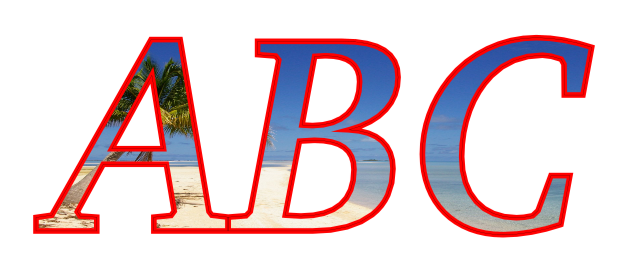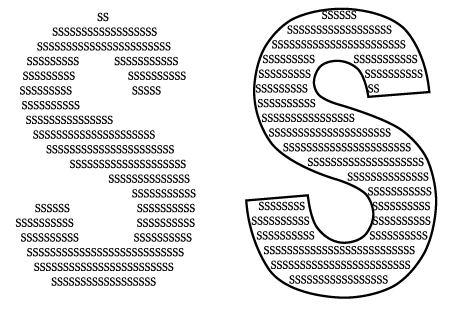Cómo llenar un texto con una imagen en Scribus
Jump to navigation
Jump to search
Tenga en cuenta que el efecto probablemente podría necesitar una gran cantidad de potencia de cálculo cuando se aplica a un texto más grande!
- Cree un marco de texto y escriba el texto, o cárguelo desde un archivo. Utilice una fuente fuerte y audaz.
- Convertir el marco de texto con la opción> Convertir a Contorno.
- Elemento> Desagrupar
- Elemento> Combinar Polígonos
- Elemento> Convertir a la imagen
- Cargar una imagen en la nueva forma.
- Usted puede jugar con las Propiedades> Ancho de línea y Propiedades> Colores. En la imagen de abajo se establece en un color rojo y un ancho de linea de 1.48mm.
De manera similar, usted puede crear "textos que consisten en letras".
- Cree un marco de texto y escriba una letra en ella. Utilice una fuente fuerte y audaz. Aumentar el tamaño de esa carta a un valor alto.
- Convertir el marco de texto con la letra a contornos.
- Ahora, conviertalo de nuevo en un marco de texto.
- Haga doble clic en él o utilice el Editor de artículos para agregar una gran cantidad de las mismas cartas a ese marco de texto:
(c) Thomas Zastrow, 2007 El contenido de esta página se ofrece bajo la Documentación Licencia libre.